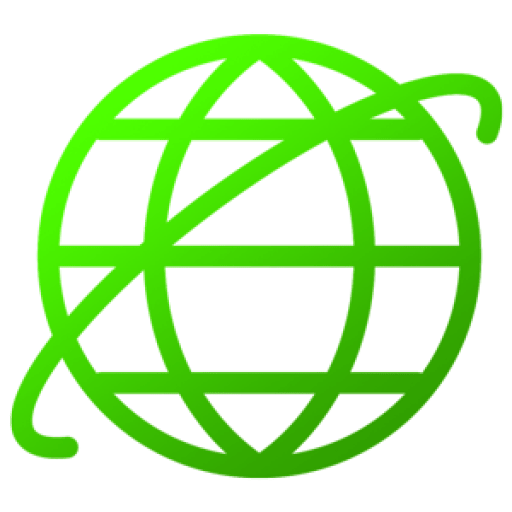معرفی بهترین برنامه های ادیت عکس در هر زمینه + نقاط ضعف و قوت آنها
عکاسی یکی از مهمترین و لذتبخشترین کشفیات بشر است که باعث ثبت لحظات و خاطرات زیبا و مهم هر شخص میشود. البته امروزه دیگر همه در تلاش هستند عکسهایی با نور و رنگ بینقص و خلاقانه ثبت کنند و برای این کار ویرایشگرهای عکس به وجود آمدند. این ادیتورها به مرور پیشرفته شدند و اکنون حتی میتوان با آنها آرایش کرد، اجسام اضافی را حذف کرد و حتی پس زمینه را تغییر داد. از این رو تصمیم گرفتیم بهترین برنامه ادیت عکس را در هر زمینه به همراه نقاط ضعف و قوت آنها به شما معرفی کنیم. پس تا انتهای این مقاله کاربردی آموزش عکاسی مقدماتی همراه ما باشید.
قبل از دانلود هر برنامهای بهترست قابلیتهای آن را بدانید و به همین دلیل سعی شده ابتدا درمورد برنامههای ادیت عکس حرفه ای توضیحی مختصر داده شود و سپس با بررسی مزایا و معایبی که نسبت به دیگر نرمافزارها دارد، انتخاب را برای شما راحت کنیم.
SNAPSEED
اسنپ سید یکی از بهترین اپلیکیشن ادیت عکس است که متعلق به کمپانی گوگل بوده و توسط آن طراحی شده است. وقتی صحبت از گوگل و اپلیکیشن ادیت تصویر میشود برنامههای ویرایش عکس گوگل در نوع خود بهترین هستند و شکی نیست که با توجه به محبوبیت گوگل و تعداد کاربران گسترده امتیاز زیادی را روانه این کمپانی میکند.
برنامه Snapseed از تمام ابزارهای اساسی برای ویرایش عکس نظیر کراپ و برش تصویر، صاف کردن، فریم، متن و … بهره برده و همچنین به عنوان یک ویژگی برتر فیلترهای قابل تنظیم را هم ارائه میدهد. به لطف بهرهمندی از هوش مصنوعی، این اپلیکیشن در زیبا نشان دادن عکسها بسیار عالی عمل میکند. ناگفته نماند این برنامه ادیت عکس حرفه ای رایگان بوده و هم برای گوشیهای اندرویدی و هم آیفون در دسترس است.
پشتیبانی از فرمت DNG
محیط کاربری ساده
ابزارهای کافی برای ادیت نور عکس
ابزارهای نه چندان خوب برای کراپ عکس
آپشنهای کم برای ادیت حرفهای
PRISMA PHOTO EDITOR
احتمالاً برای شما هم بارها پیش آمده که دوست داشتید عکس خود را تبدیل به نقاشی کنید و درست زمانی که فیلترها باعث میشدند تصاویر ما شبیه نقاشیهای نه چندان دلچسب به نظر برسند، بهترین اپ ادیت عکس برای تبدیل عکس به نقاشی وارد میدان شد و شاهکاری از تصاویر را آفرید. گویی که پیکاسو در این میان نقش داشته و آنها را کشیده است. این برنامه از فیلترهای متنوع و رایگانی برخوردارست و میتوانید با آن مهارتهای خود را به نمایش بگذارید.
این برنامه با این هدف ساخته شده تا تصاویر را با فیلترها و ابزارهای مختلف و قدرتمندی که دارد تبدیل به نقاشیهایی با کیفیت کند و به شما این حس را بدهد که یک نقاش معروف مثل پیکاسو عکس شما را نقاشی کرده است. همچنین شما به سادگی میتوانید تصاویر ادیت شده خود را در شبکههای اجتماعی مثل اینستاگرام به اشتراک بگذارید. البته بسیاری از فیلترها رایگان نیستند و برای استفاده از آنها مجبور به پرداخت هزینه هستید.
ADOBE PHOTOSHOP EXPRESS
این ویرایشگر عکس “حرفهای” طراحی شرکتی است که ظاهراً منحصرا رایانههای شخصی تولید میکند. نسخه به اصطلاح موبایل فتوشاپ به شما امکان میدهد تا کاربر با ویژگیهای پیشرفته و اساسی مانند نوردهی، کنتراست، اصلاح رنگ و موارد دیگر بازی کند.
Adobe Photoshop Express یک برنامه برای ادیت عکس محسوب میشود که با انتخاب مناسب فیلترها، بافتهای همپوشانی و ابزارهای ساخت کلاژ، بدون شک رضایت کامل شما را جلب خواهد کرد.
رایگان بودن اکثر قابلیتهای برنامه
فیلترهای متنوع
قدرت ادیت بالا در هر سبکی
پشتیبانی از تمامی فرمتهای عکس
عدم پشتیبانی مناسب از فایل Raw
برای استفاده از قابلیتهای برنامه حتماً نیاز به ثبت نام در آن دارید.
محدودیت استفاده از دوربین
برنامه ویرایش عکس VSCO
اپلیکیشن VSCO براساس فیلترها طراحی شده و به صورتیست که باعث میشود فکر کنید که عکسهای شما با دوربین فیلم آنالوگ ثبت شدهاند. این برنامه به صورت پیش فرض از طیف گستردهای از موارد بهره میبرد که برای شبیه سازی رولهای کلاسیک فیلم از Kodak ،Fujifilm و Ilford طراحی شده است.
همچنین میتوانید برای تنظیم نوردهی، گرمی و سردی رنگ تصاویر، کنتراست یا رنگ پوست از این برنامه استفاده کنید. ناگفته نماند امکان اشتراک گذاری کارهای دستی خود با انجمن VSCO یا یک بستر رسانه اجتماعی دیگر نیز برای کاربران فراهم است. در کل این برنامه از بهترین برنامه ادیت عکس حرفه ای محسوب میشود.
دسترسی به آرشیو اکثر فیلترها
سازگاری مناسب با دوربین گوشی
داشتن اکثر ابزارهای لازم برای ادیت عکس
هماهنگی قالب و سایز با اکثر شبکههای اجتماعی
قدرت تنظیم رنگ زیاد
پرمیوم و پولی بودن اکثر فیلترها و قابلیتهای برنامه
عدم سازگاری با فایلهای Raw
ADOBE LIGHTROOM
یکی دیگر از بهترین برنامه های ادیت عکس Lightroom است که برای موبایل هم بسیار شبیه به نسخه PC ساخته شده است. این اپلیکیشن دارای همان مجموعه ابزاریست که میتوانید در Lightroom دسکتاپ پیدا کنید و این پروژهها در فضای ابری همگام سازی میشوند و به کاربر اجازه میدهند در صورت نیاز به پردازش تصویر خود ادامه دهد.
قابلیت ادیت نور و رنگ به صورت حرفهای
امکان حذف اشیا اضافی در تصویر
حفظ کیفیت تصاویر پس از ویرایش
قابلیت اشتراک گذاری راحت در شبکههای اجتماعی
پرمیوم بودن برخی قابلیتها
برنامه ویرایش عکس FOODIE
اپلیکیشن FOODIE همانطور که از نامش پیداست متفاوت بوده و به طور اختصاصی با تم غذاهای خوشمزه طراحی شده است. Foodie بسیار شبیه به ویرایشگر Instagram بوده و حدود ۳۰ فیلتر متنوع برای ویرایش با تم مواد غذایی برای کابر تنظیم شدهاست. این اپلیکیشن بهترین نرم افزار ادیت عکس برای فودبلاگرها و کسانی که عادت به گرفتن عکس و تهیه استوری از غذای خود دارند، محسوب میشود.
راهنمای ساده و بسیار خوب برای گرفتن عکس در نماهای مختلف
امکان ذخیره عکس با بالاترین کیفیت
فیلترهای متنوع برای لذیذ نشان دادن تصویر غذا
قابلیت اشتراک گذاری تصاویر در همه شبکههای اجتماعی
پشتیبانی مناسب از دوربین اصلی و سلفی گوشی
ابزارهای کم برای ادیت عکس
برنامه VISAGE Lab
اپلیکیشن VISAGE یکی دیگر از برنامه های ادیت عکس است که هدف از ساخت آن، ویرایش عکس حرفه ای ست. اگر حس خوبی به جوش، لکههای تیره، کک و مک و … در تصاویر خود ندارید میتوانید با این برنامه به سرعت عکسهای پرتره خود را رتوش کنید، پوست را صاف کنید، دندانهای خود را سفید کنید، درخشندگی پوست را کاهش داده، چشمها را آرایش کنید و کلی اقدام دیگر در جهت بهبود عکسها انجام دهید.
در کل VISAGE یک برنامه نسبتاً تخصصی برای اصلاح نواقص صورت و روتوش است که محیط کاربری آسانی دارد. همچنین میتوان بک گراند عکسهای سلفی خود را تغییر دهید. این اپلیکیشن بیشتر برای بانوانی که به ادیت کردن پوست و صورت خود علاقه دارند ایدهآل است. البته اکثر این قابلیتها تنها در نسخههای پولی امکان پذیرست و ورژن رایگان تبلیغات زیادی دارد که سرعت کار شما را پایین میآورد و میتواند آزاردهنده باشد.
محدودیت نداشتن برنامه برای ایرانیان
رایگان بودن اکثر قابلیتها
داشتن تنوع در فیلترها
ابزارهای زیاد برای روتوش صورت
قابلیت آرایش کردن چشمها
محیط کاربری ساده
ابزارهای نه چندان زیاد برای ویرایش کلی تصاویر
مصنوعی شدن تصاویر در صورت ادیت زیاد
تبلیغات زیاد
پولی بودن بسیاری از قابلیتها
Ribbet
برای دانلود بهترین برنامه ادیت عکس برای اندروید Ribbet یکی از بهترین برنامه هاییست که ابزار و کاربردهای خیلی خوبی مثل رتوش عکس، سفید کردن دندان دارد. همچنین فیلترهای زیاد این برنامه و ابزارهای اصلاح رنگ و کنتراست دست شما را برای ویرایش عکس کاملاً باز میگذارند. خوشبختانه دانلود این نرم افزار ادیت عکس رایگان بوده و برای هر دو سیستم عامل اندروید و iOS در دسترس است. البته به هرحال نواقصی نیز در این اپلیکیشن به چشم میخورد که شاید مهمترین آن نداشتن ابزار خودکار برای تشخیص مشکلات و نواقص پوست است.
داشتن فیلترهای زیاد و متنوع برای ویرایش عکس حرفه ای
پشتیبانی خوب از دوربین گوشی
قالبهای مناسب برای استفاده در شبکههای اجتماعی
ابزارهای زیاد و کاربردی برای ادیت عکس
پولی بودن اکثر فیلتر و ابزارها که برای ایرانیان مشکلسازست.
پشتیبانی نکردن خوب فایل Raw
InstaSize
اگر اهل ادیت عکس باشید، حتماً اسم برنامه InstaSize به گوشتان خورده است. این نرم افزار ادیت عکس در هر دو پلتفرم iOS و اندروید بسیار محبوب بوده و میتوانید به سادگی و بدون پرداخت هیچ هزینهای آن را از App Store و گوگل پلی دانلود کنید؛ اما کار اصلی این برنامه و دلیل محبوبیت آن چیست؟ همانطور که میدانید اینستاگرام هنگام آپلود پست یا استوری شما، حجم آن را پایین آورده و موجب بیکیفیت شدن عکس میشود و خیلی وقتها با سایز عکس نیز مشکل دارد.
اینجاست که اینستا سایز وارد عمل میشود. شما با این برنامه میتوانید بدون افت کیفیت عکس، فریم دقیق و مطبق با اینستاگرام را انتخاب کنید و طوری که دوست دارید عکس یا تصویر خود را به اشتراک بگذارید. البته این اپلیکیشن ابزارهای ادیت خوبی نیز دارد و میتوانید با آن وضوح تصویر، نور و کنتراست را نیز تنظیم کنید. هرچند ادیتور کاملی نیست و معایب زیادی هم دارد، برای مثال شما قابلیت رتوش عکس را ندارید و عمده استفاده اینستا سایز به تنظیم سایز و فریم عکسها برای شبکههای اجتماعی برمیگردد.
تنظیم فریم و اندازه عکس برای اینستاگرام بدون افت کیفیت
فیلترهای زیبا
نداشتن ابزارهای زیاد
نداشتن قابلیت روتوش عکس
ادیت عکس حرفه ای با PicsArt
بعیدست کسی برنامه کامل و کاربردی picsart را نشناسد. این اپلیکیشن شاید کاملترین و بهترین ویرایشگر عکس در موبایل باشد که مثل یک فوتوشاپ کوچک شده کار میکند و در آن به سادگی میتوانید پس زمینه را تغییر دهید، خود را چاق و لاغر کنید، جزئیات و شارپنس را بالا ببرید یا به صورت حرفهای نور و رنگ را تنظیم کنید و یک اثر هنری خلق کنید. این برنامه به عنوان یکی از بهترین برنامه ادیت عکس حرفه ای هر ابزاری که نیاز داشته باشید، دارد و اگر بلد باشید با آن کار کنید، اکثر کارهای ادیت را میتوان با آن انجام داد و از قابلیتهای این برنامه شگفتزده خواهید شد. همچنین فیلترهای زیادی نیز در پیکس آرت وجود دارد و میتوانید با بالاترین کیفیت عکس خود را ذخیره کنید. نسخه پولی این برنامه امکانات کاملی را در اختیار شما قرار میدهد، هرچند نسخه رایگان نیز کار شما را راه میاندازد و احساس کمبود چندانی نخواهید کرد.
ابزارهای کامل و کاربردی برای انواع ادیت عکس
پردازش و سرعت بالا
سازگاری کامل با اینستاگرام
اشتراک گذاری راحت تصاویر
استفاده آسان
محدودیت در نسخه رایگان و غیرپولی
تبلیغات زیاد درون برنامهای
برنامه ویرایش عکس Lens Distortions
یکی دیگر از بهترین برنامه ها برای ادیت عکس که قابلیتهای جالبی در اختیار شما میگذارد. از ویژگیهای فوقالعاده این اپلیکیشن میتوان به امکان کنترل شرایط جوی و آب و هوا اشاره کرد، برای مثال میتوانید به عکس خود افکت باران، تابش خورشید، برف و خیلی چیزهای دیگر اضافه کنید. علاوه بر این به سادگی میتوان وضوح، شارپنس و نور و رنگ را تنظیم کرد و فیلترهای جذابی نیز در این اپلیکیشن وجود دارد.
بیخود نیست که یکی از برنامههای مورد علاقه عکاسان حرفهای به شمار میرود. البته همه قابلیتها رایگان نیستند و برای بسیاری از آنها باید اشتراک تهیه کنید. Lens Distortions برای هر دو سیستم عامل iOS و اندروید موجود بوده و دانلود آن نیز رایگان است. هر چند در ورژن اندرویدی امکانات بیشتری در اختیار شما قرار میگیرد و میتوانید نسخه کرک شده آن را نیز دانلود کنید.
افکتهای جذاب و زیبا
قابلیت اضافه کردن شرایط آب و هوایی (مثل باران) به عکس
رایگان نبودن و پولی بودن بیش از نیمی از ابزارها
افکتهای رایگان محدود
Bonfire Photo Editing
این برنامه شاید برای خیلی از کاربران بهترین برنامه ی ادیت عکس باشد. قدرت اصلی Bonfire Photo Editing ویرایش و تبدیل عکسهای بیکیفیت و معمولی به تصاویری زیبا و باکیفیت است. ویرایش خودکار این برنامه ابتدا وضوح و کیفیت تصاویر را بهبود میبخشد و سپس با استفاده از فیلترهای مختلف میتوانید یک اثر زیبا و هنری خلق کنید. البته محیط کاربری آن اندکی نسبت به اپلیکیشنهای دیگر گیج کننده است و باید چندین بار با آن کار کنید تا بتوانید از قابلیتهای این برنامه کامل بهره ببرید، همچنین در مقاله ای جدا به نحوه افزایش کیفیت عکس با روش هایی ساده پرداخته ایم که خواندن آن خالی از لطف نیست.
بهبود کیفیت عکسهای کمکیفیت
پشتیبانی از فایل Raw
روتوش قوی
پیچیده بودن محیط کاربری
ابزار تغییر رنگ کارایی چندان قابل قبولی ندارد.
برنامه ادیت Englight photofox
اگر از دوستداران اپل هستید، این برنامه یکی از بهترین انتخابهای شما برای ادیت عکس حرفه ای است ، چرا که بیشترین کارایی را در iOS دارد. محیط کاربری این برنامه در نگاه اول شاید گیج کننده باشد و دلیل آن ابزارها و امکانات بیشماریست که این برنامه در اختیار شما میگذارد.
با کمک این برنامه میتوان لایههای مختلفی از عکس ایجاد کرد و بهترین ویرایش عکس را با آن انجام داد. کلاژ کردن تصاویر، حذف پسزمینه و تغییر و تنظیم نور، رنگ و کنتراست از قابلیتهای مهم این برنامه به شمار میرود. تنها ایرادی که به این اپلیکیشن رایگان و فوقالعاده میتوان گرفت پیچیده بودن آنست، اما بعد از اندکی گشت و گذار و کار کردن با آن، روال کار این اپلیکیشن دستتان میآید.
راهنمای استفاده بسیار خوب اپلیکیشن
امکان ایجاد لایههای مختلف برای عکس
استفاده از ابزارهایی که کمتر در برنامههای ادیت موبایل وجود دارند.
رایگان بودن
تبلیغات و پاپ آپ زیاد
پیچیده بودن برنامه و یادگیری سخت آن در روزهای نخست
Moldiv
یکی دیگر از بهترین نرم افزار های ادیت عکس که هم برای اندروید هم برای iOS در دسترس است. با این برنامه میتوانید لایههای حرفهای ایجاد کنید و ادیتهایی مثل کلاژ عکس را انجام دهید. رنگ، نور و کنتراست نیز به سادگی قابل اصلاح است. همچنین قابلیت فیلترگذاری و اشتراک گذاری نیز در اپلیکیشن Moldiv امکان پذیرست. البته اندکی کیفیت عکس بعد از ویرایش پایین میآید که میتواند کاربران را دلسرد کند. ناگفته نماند علاوه بر عکس، ویدئوهای خود را نیز میتوانید با این برنامه ادیت کنید.
فیلترهای زیاد و متنوع
امکان ویرایش ویدئو
پردازش و پشتیبانی عالی از فایلهای Raw
طراحی کاربرپسند
پایین آمدن عکس بعد از ویرایش
Pixelstyle
اگر دنبال بهترین برنامه ادیت چهره برای رفع نقایص عکس و همچنین روتوش آن میگردید، Pixelstyle یکی از بهترینهاست. این برنامه ابزارهای بسیار خوبی برای ادیت عکس در اختیار شما قرار میدهد و خوشبختانه از فایلهای Raw نیز پشتیبانی میکند. البته ناگفته نماند سرعت آن کمی کندست. تنها نقصی که این اپلیکیشن دارد، پیچیدگی کار با لایههای مختلف و حساسیت زیاد آن موقع اصلاح رنگهاست.
یکی از بهترین برنامهها برای روتوش عکس
حجم کم برنامه
پشتیبانی از فایل Raw
کند خواندن فایلهای Raw
محیط کاربری پیچیده
Fotor
اگر با فایلهای Raw زیاد کار میکنید و دنبال یک برنامه هستید که سرعت بالایی داشته باشد، Fotor یکی از بهترین اپ های ادیت عکس است. این برنامه قابلیتهای خوب و زیادی برای اصلاح رنگ، تغییر کنتراست و نور دارد. همچنین وجود فیلترهای متنوع به شما برای زیبا کردن عکستان کمک میکند. خوشبختانه محیط کاربری ساده و آسان این برنامه باعث میشود خیلی زود کارکردن با آن را یاد بگیرید.
پشتیبانی از اکثر فرمتهای رایج
تنوع خوب فیلترها
پشتیبانی عالی از فابلهای Raw
رابط کاربری ساده
اصلاح رنگها به سریعترین شکل ممکن
بسیاری از قابلیتها تنها در نسخه ویژه(پولی) در دسترس است.
اکثر فیلترها در نسخه رایگان با واترمارک همراه است و نمیتوان واترمارک را برداشت.
برنامه ادیت Polarr
یکی از برنامههای نسبتاً معروف که خیلیها آن را بهترین برنامه برای ادیت بینی میدانند و برای هر دو پلتفرم اندروید و iOS وجود دارد و دانلود آن رایگان است. این اپلیکیشن قابلیتهای کاربردی و متعددی دارد که از جمله مهمترین آنها میتوان به روتوش عکس و ادیت اجزای صورت، اصلاح رنگ و کنتراست، استانداردسازی و تغییر اندازه عکس اشاره کرد. این برنامه به صورت آفلاین و بدون نیاز به اینترنت نیز اکثر امکانات خود را ارائه میدهد، اما متأسفانه مشکلاتی با پشتیبانی از فایلهای خام دارد.
پشتیبانی از اکثر فرمتهای عکس
قابلیت استفاده در حالت آفلاین
امکانات بسیار خوب برنامه
پشتیبانی نکردن از فایلهای Raw
ادیتور عکس GoDaddy Studio
احتمالاً خیلی از کاربران برنامه Over را به خاطر دارند، در واقع نسخه جدید این برنامه تغییر نام داده و با اسم GoDaddy Studio عرضه شده است. شاید برای شما هم زیاد پیش آمده که دوست داشتید به جای نوشتن کپشن، متنی کوتاه را روی خود عکس با فونتهای زیبا بنویسید. مهمترین قابلیت و استفاده این برنامه همین موضوع است. البته ابزارهای ویرایش مثل Blur کردن عکس نیز در این اپلیکیشن وجود دارد، اما فونتهای زیبا و متنوع آن دلیل معروفیت و محبوبیت GoDaddy در بین کاربران است. GoDaddy Studio را میتوانیم بهترین نرم افزار نوشتن متن روی عکس بدانیم.
قابلیت اضافه کردن متن به تصویر
فونتهای زیبا و متنوع
محدود بودن ابزار ادیت عکس
برنامه فتوشاپ عکس Afterlight 2
این برنامه در کنار اپلیکیشنهای Picsart و Photoshop جزء کاملترین و بهترین برنامه فتوشاپ عکس برای موبایل به حساب میآید. این اپلیکیشن ابزار هرکاری که نیاز داشته باشید را در اختیار شما میگذارد. Afterlight 2 برای هر دو سیستم عامل اندروید و iOS در دسترس است و شما در این برنامه میتوانید شارپنس، نور و رنگ تصویر خود را تنظیم کرده و با فیلترهای متنوع و جذاب آن، جلوه خاصی به عکس خود ببخشید. پشتیبانی از فایل Raw نیز به خوبی انجام میشود هر چند در نسخه iOS اندکی باگ دارد. در کل اگر یک اپلیکیشن همه کاره برای ویرایش عکس میخواهید، حتماً Afterlight 2 را امتحان کنید.
ابزارهای متنوع برای ویرایش
پشتیبانی از فایلهای خام
فیلترهای جذاب
سرعت مناسب
پولی بودن برخی امکانات و فیلترها
Live Collage
اگر یادتان باشد، چند سال پیش کلاژ کردن عکس و اشتراکگذاری آنها خیلی رواج داشت و بعد از اضافه شدن قابلیتهای جدید به اینستاگرام، کلاژ کردن تصاویر محبوبیت سابق خود را از دست داد، هرچند بسیاری از کاربران هنوز این کار را بهترین روش ثبت خاطرات میدانند. Live Collage
هزاران قالب متنوع دارد که میتوانید عکسهای خود را به بهترین شکل کلاژ کنید. همچنین فونتهای مختلف و امکان شخصیسازی نیز در این برنامه وجود دارد تا جذابیت خروجی نهایی کار شما بیشتر شود. ابزارهای ساده و کاربردی برای ادیت ساده عکسها نیز در این اپلیکیشن تعبیه شده تا نیازی به برنامه ثانویه نداشته باشید. اگر به کلاژ کردن علاقه دارید، Live Collage بهترین برنامه ویرایش عکس در این زمینه است.
طراحی زیبا و محیط کاربری جذاب
امکان کلاژ کردن تا ۱۶ عکس
کیفیت عالی خروجی نهایی برای اشتراکگذاری در شبکههای اجتماعی
فیلترهای نه چندان زیاد
باگهای جزئی برنامه خصوصاً در نسخه اندروید
Pixlr
یکی دیگر از بهترین نرم افزار ادیت عکس برای عکاسان که در هر دو پلتفرم iOS و اندروید در دسترس است و نکته جالب ارائه چندین نسخه مختلف از آن است که مهمترین آنها دو ورژن زیر است:
نسخه عادی و رایگان که امکانات محدودی دارد و نسبت به رقبا حرف زیادی برای گفتن ندارد.
نسخه پرو که تنها، دموی آن رایگان بوده و برای استفاده از قابلیتهای آن نیاز به خرید اشتراک دارید. البته ویژگیهای جالب و زیادی دارد که مهمترین آن باز کردن فایلهای PSD و فیلترهای متنوع و بسیار زیاد برای ویرایش تصاویر است.
محیط کاربری ساده
فیلترهای زیاد و متنوع در نسخه پرو
پشتیبانی از فایل PSD در ورژن پرو
نسخه رایگان قابلیتهای محدودی دارد.
Hypocam
اگر طرفدار عکسهای نوستالژی و سیاهوسفید هستید، این برنامه به شما کمک زیادی میکند. یکی از قابلیتهای جالب این اپلیکیشن اینست که میتوانید با خود دوربین گوشی عکسهای سیاهوسفید بگیرید و سپس به ویرایش آن بپردازید. این برنامه بهترین برنامه ادیت عکس اندروید در زمینه عکسهای سیاه و سفید است.
یکی از بهترین برنامهها برای عکسهای سیاهوسفید
دیگر همه ما با شبکه اجتماعی اینستاگرام آشنایی داریم و احتمالاً موقع پست یا استوری گذاشتن نیز با ادیتور درون برنامهای اینستاگرام برخورد داشتید. برنامه ادیت قرار گرفته در اینستاگرام روز به روز در حال ارتقا و پیشرفت است و قابلیتهای بسیار خوبی مثل اصلاح نور و رنگ، قرار دادن تکست متحرک روی متن و همینطور فیلترهای زیبای بسیار جذابی را ارائه میدهد که برای کاربرانی که حوصله ویرایش تصاویر را با نرم افزارهای متفاوت ندارند، گزینه ایدهآلیست.
روان بودن و ساده بودن محیط کاربری
رایگان بودن فیلترها
تنوع مناسب افکت و فیلترها
Darkroom
اگر از طرفداران برنامه لایت روم هستید، احتمالاً از محیط کاربری Darkroom خوشتان بیاید و به سادگی با آن ارتباط برقرار کنید، چرا که شباهت زیادی به لایت روم دارد و حتی میتوان آن را بهترین اپ برای ادیت عکس دانست. یکی از ویژگیهای جالب این اپلیکیشن اینست که دیگر نیازی به اضافه کردن عکسها ندارید و تمامی تصاویر ذخیره سده در گالری را در خود برنامه مشاهده میکنید. برای ویرایش کردن عکس، فیلترها و ابزارهای متنوع به شما کمک زیادی میکند. ناگفته نماند حتی برای ادیت ویدئو نیز میتوانید از Darkroom استفاده کنید، البته برای این قابلیت، حتماً باید برنامه را سابسکرایب کنید که به هرحال دردسرهای خودش را دارد و اندکی زمانبر است.
پشتیبانی کامل از فایلهای Raw
فیلترهای جذاب
امکان ادیت ویدئو در صورت سابسکرایب کردن
نیاز به سابسکرایب برای استفاده از برخی قابلیتها
Carbon
اگر دوست دارید عکسهای خود را سیاه و سفید کنید یا یک تم نوستالژی به آنها ببخشید، این برنامه یکی از بهترینهاست. درون Carbon انواع فیلترهای سیاه و سفید در اختیار شما قرار میگیرد و میتوانید به سادگی از آنها استفاده کنید و حتی امکان ایجاد بافت در تصاویر نیز وجود دارد.
داشتن انوع فیلترهای سیاه و سفید
محدود بودن برنامه و عدم امکان ادیتپ
Bazaart
یکی از جالبترین و شاید بهترین نرم افزار برای ادیت عکس که قابلیتهای جذاب آن قطعاً شما را به دانلود و نصب ترغیب میکند. ابزارهای منحصربهفرد این برنامه در هر اپلیکیشنی دیده نمیشود، برای مثال شما میتوانید تصاویر خود را مونتاژ کرده و با استفاده از رنگهای متنوع تصاویر خلاقانهای را ایجاد کنید. همچنین محیط کاربری ساده و استفاده آسان از دیگر ویژگیهای Bazaart است.
داشتن ابزارهای منحصربهفرد و متنوع
محیط ساده
استفاده آسان
محدود بودن حالت ادیت و نداشتن بسیاری از ابرازهای اصلی
Canva
شاید با دیدن اسم کانوا تعجب کنید، چرا که این نام هیچ تناسخی با ادیت عکس ندارد. البته پیشنهاد میکنیم قبل از قضاوت، آن را امتحان کنید. این برنامه میتواند قابلیتهای جالبی به شما ارائه دهد، برای مثال میتوانید به عکسهای خود، اشکال و نوشتههای مختلف اضافه کنید.
فیلترهای جالب و متنوع
محیط کاربری جذاب
نداشتن برخی ابزار اصلی ادیت
RNI Film
بسیاری از کاربران هنوز هم عکسهای آنالوگ را بیشتر دوست دارند و دنبال نرمافزاری هستند که به عکسهای آنها حال و روز یک دوربین آنالوگ را ببخشد. این برنامه که از فایلهای Raw نیز پشتیبانی میکند، فیلترهای متنوع و جالبی دارد که قطعاً نطر شما را جلب خواهد کرد.
فیلترهای مناسب و زیبا برای ایجاد تصاویر کلاسیک
پشتیبانی از فایل Raw
نداشتن بسیاری از ابزارهای ادیت
PIP Camera – Photo Effect
بهترین نرمافزار ادیت عکس اندروید در زمینه کلاژ تصاویر که فیلترهای جذابی دارد. با این برنامه جالب میتوانید عکسهای خود را به شکل خلاقانهای کلاژ و در شبکههای اجتماعی منتشر کنید.
Photo Editor Pro
رابط کاربری آسان و حالت خودکار میتواند این برنامه را در ذهن خیلی از کاربران به بهترین ادیتور عکس اندروید تبدیل کند. این برنامه قابلیتهای خودکار جالبی مثل auto-enhance دارد که به صورت خودکار رنگ و نور عکس را ادیت میکند.
قابلیت ویرایش خودکار تصاویر
نداشتن ابزار کامل برای ادیت
SKRWT
اگر با کادربندی عکسها مشکل دارید و نیاز به تنظیم و ادیت پرسپکتیو آن دارید، SKRWT میتواند بیشترین کمک را به شما بکند. از جمله قابلیتهای جالب این برنامه میتوان به تنظیم پرسپکنیو یا کراپ خودکار اشاره کرد.
بهترین برنامه برای ویرایش پرسپکتیو
قابلیت اصلاح پرسپکتیو به صورت اتوماتیک
نیاز به خرید اشتراک و پرداخت هزینه
Filterstorm Neue
ابزارهای Filterstorm برای ادیت عکس تقریباً کامل است و تقریباً تمامی چیزی که در ذهن خود دارید را میتوانید با این برنامه روی عکس پیاده کنید. اصلاح رنگ، سیاه و سفید کردن، استفاده از یک رنگ خاص، فیلترهای گوناگون و ابزارهای لایه بندی از جمله قابلیتهای مهم این نرمافزارست.
محیط کاربری زیبا
فیلترهای متنوع و کاربردی
نداشتن نسخه رایگان برای اپل
Touch Retouch
از اسم برنامه قابل تشخیص است که بیشترین کاربرد این ادیتور چیست. Touch Retouch بهترین برنامه ی ادیت عکس در زمینه روتوش است که به شما کمک میکند به صورت حرفهای صورت خود را ادیت کنید یا اجسام اضافی را حذف کنید. سادگی محیط برنامه و آسان بودن کار با آن، از مزایای دیگر این نرمافزارست.
قابلیت روتوش آسان تصاویر
محیط کاربری ساده
تخصصی بودن نرم افزار باعث شده بسیاری از ابزار ادیت را نداشته باشد
پولی بودن برنامه
Handy Photo
Handy Photo از جمله بهترین برنامه های ادیت عکس اندروید و آیفون است که اندکی با ادیتورهای معمولی متفاوت بوده و قابلیتهای جالبی دارد. با این اپلیکیشن شما میتوانید اجسامی که در تصاویر خود وجود دارد را طبق سلیقه شخصی جابهجا یا حذف کنید و در واقع چیدمان وسایل را در عکسها تغییر دهید. اکثر ابزارهای لازم در این برنامه ادیت عکس حرفه ای وجود دارد و فیلترهای متنوع و جذابی نیز برای زیباسازی تصاویر، در دستزس شماست.
قابلیت جالب جابهجایی اجسام
فیلترهای متنوع
نداشتن نسخه رایگان و نیاز به تهیه اشتراک
Photolab Pro
اگر میخواهید تمامی افکتهای جذاب را در یک برنامه داشته باشید، Photolab این کار را برای شما ساده کرده و کلکسیونی کامل از افکتها را در اختیار شما قرار داده است. علاوه بر این قابلیت کلاژ و مونتاژ تصاویر نیز در این برنامه وجود دارد تا بتوانید تمامی ایدههای خلاقانه را روی عکسهایتان پیاده کنید. حتی میتوانید عکسهای خود را به نقاشیهای زیبا تبدیل کنید. اگر آدم خلاقی هستید، پیشنهاد میکنیم حتماً این نرمافزار را امتحان کنید. Photolab Pro بهترین برنامه ادیت عکس برای اندروید در زمینه فیلترگذاری محسوب میشود.
تنوع افکت بالا
قابلیت تبدیل عکس به نقاشی
پولی بودن برنامه و نداشتن نسخه رایگان
Superimpose X
یکی از شبیهترین برنامهها به فوتوشاپ که قابلیتهایی مثل لایهسازی تصاویر را دارد. این برنامه یک ادیتور کامل با ابزارهای کاربردیست که میتوانید با آن نور و عکس تصاویر خود را به صورت حرفهای ویرایش کنید. وجود فیلترهای متنوع نیز از دیگر ویژگیهای خوب این نرمافزارست.
ابزارهای نسبتاً کامل برای ادیت عکس
امکان لایهبندی تصاویر
بهترین برنامه فتوشاپ عکس برای موبایل
اگر به برنامهی فوتوشاپ علاقمند هستید و دوست دارید همان ابزارها را برای ادیت با موبایل در اختیار داشته باشید، چندین گزینه خوب پیش روی شماست که از جمله بهترین آنها میتوان به ADOBE PHOTOSHOP EXPRESS ، ADOBE LIGHTROOM و Superimpose X که از بهترین برنامه فتوشاپ عکس برای موبایل است اشاره کرد که پیشتر به بررسی آنها پرداختیم و میتوانید با قابلیتهای آنها آشنا شوید.
بهترین برنامه ویرایش عکس ۲۰۲۱
طبق آمارهای منتشر شده برنامههای ویرایش عکس در سال ۲۰۲۱ آمار بالایی از دانلود و استفاده را به خود اختصاص دادند و در بین کاربران به شدت محبوب شدند. البته اینکه چه برنامهای بهترین است، از نظر هر شخص متفاوت بوده، اما جالب است بدانید بیشترین استفادهای که کاربران در این سال داشتند، ادیتور درون برنامهای اینستاگرام بوده و میتوان لقب محبوبترین و بهترین برنامه ویرایش عکس ۲۰۲۱ را به این برنامه اختصاص داد.
در این مقاله سعی کردیم با معرفی بهترین برنامه ادیت عکس در زمینههای مختلف، راهنمایی جامع برای شما درست کرده باشیم تا بتوانید عکسهای خود را به بهترین شکل ویرایش کنید. نظر شما چیست؟ شما کدام برنامه را بیشتر میپسندید؟
سوالات متداول
برای ویرایش سریع تصاویر سلفی کدام اپلیکیشن پیشنهاد میشود؟
✔️ اپلیکیشن VISAGE برای ویرایش جزئیات تصاویر طراحی شده است. اگر حس خوبی به جوش، لکههای تیره، کک و مک و … در تصاویر خود ندارید میتوانید با این برنامه به سرعت عکسهای پرتره خود را رتوش کنید، پوست را صاف کنید، درخشندگی پوست را کاهش داده ، چشمها را آرایش کنید و کلی اقدام دیگر در جهت بهبود عکسها انجام دهید.
برای شبیه سازی کلاسیک فیلم و تصاویر کدام اپلیکیشن مناسبتر است؟
✔️ اپلیکیشن VSCO براساس فیلترها طراحی شده و به صورتیست که باعث میشود فکر کنید که عکسهای شما با دوربین فیلم آنالوگ ثبت شدهاند. همچنین اگر به تم سیاه و سفید علاقمند هستید، Hypocam بهترین انتخاب است.
بهترین اپلیکیشن ادیت عکس اندروید و آیفون چیست؟
✔️ بهترین برنامه های ادیت عکس برای اندروید و آیفون، اپلیکیشنهایی هستند که علاوه بر رایگان بودن، ابزار ویرایش کاملی را در اختیار کاربر قرار میدهند و در بین برنامههای گفته شده،ADOBE PHOTOSHOP EXPRESS و PicsArt بهترین گزینهها هستند.
بهترین برنامه برای ادیت چشم و اجزای صورت چیست؟
✔️ اگر قصد روتوش و ادیت اجزای صورت را دارید بهترست از برنامههای تخصصی در این زمینه مثل Touch Retouch، Ribbet و VISAGE Lab ا مجموعه: موبایل ، لپ تاپ و تبلت
تقریباً تمام کاربران گوشیهای هوشمند با تکنیکهای معمولی ویرایش عکس آشنایی دارند و عکسهای گرفتهشده را با انواع و اقسام اپلیکیشنها تا حدی ویرایش میکنند. اما اگر قصد دارید برای این موضوع از تکنیکهای پیشرفتهتری استفاده کنید، باز هم میتوانید روی اپلیکیشنهای متنوعی حساب کنید. در ادامه به ۸ تکنیک پیشرفته ویرایش عکس میپردازیم که در گوشیهای هوشمند هم قابل انجام هستند.
البته باید خاطرنشان کنیم که هرچند این اپلیکیشنها قابلیتهای هیجانانگیز زیادی دارند، ولی باز هم نمیتوانند جایگزین نرمافزارهای پیشرفته ویرایش عکس در کامپیوترهای دسکتاپ شوند. با این حال، با کمی تمرین، تنها با استفاده از این اپلیکیشنها میتوانید ظاهر عکسهای گرفتهشده را متحول کنید.
مروری بر تکنیک های عکاسی
ترکیب عکسهای مختلف
ترکیب عکسها بهعنوان لایههای مختلف کاری نیست که فقط در کامپیوتر قابل انجام باشد و در گوشی هم میتوانید این کار را انجام دهید. برای این کار اپلیکیشن Adobe Photoshop Mix را توصیه میکنیم. بعد از اجرای اپلیکیشن و باز کردن عکس اصلی، بر گزینهی Plus در سمت راست ضربه بزنید تا بتوانید یک عکس دیگر را بهعنوان لایهی جدید انتخاب کنید. بعد از این کار، موقعیت لایهی جدید را مشخص کنید و برای انتخاب بخشهای موردنظر عکس جدید، بر دکمه Cut Out ضربه بزنید و گزینههای Smart و Add را انتخاب کنید.
برای نهایی کردن این فرایند، بر دکمهی Check در گوشهی راست پایین رابط کاربری ضربه بزنید و به همین ترتیب میتوانید عکسهای دیگری را اضافه کنید. برای اینکه لبههای بریدهشده نرمتر شود، بعد از انتخاب Cut Out، گزینههای Refine و سپس Feather را انتخاب کنید و شدت Feather را مشخص کنید.
حذف موارد مختلف از عکسها
یکی دیگر از تکنیکهای حرفهای ویرایش عکس مربوط به حذف اشخاص یا اشیاء از عکسهای موردنظر است. برای این کار اپلیکیشن TouchRetouch را پیشنهاد میدهیم. بعد از انتخاب عکس، ابتدا بر Object Removal و سپس بر ابزار Brush ضربه بزنید. با ضربه بر Setting میتوانید اندازه Brush را مشخص کنید و بعد از کشیدن آن بر مواردی که میخواهید حذف شوند، بر گزینهی Go ضربه بزنید.
این اپلیکیشن با بررسی پیکسلهای حوالی مناطق انتخابشده، تلاش میکند که این موارد را حذف کند. میتوانید این فرایند را بارها و بارها تکرار کنید تا به نتیجهی موردنظر دست پیدا کنید. علاوه بر این، اگر میخواهید بخشهایی را دقیقتر انتخاب کنید، میتوانید به جای Brush از ابزار Lasso بهره ببرید.
تنظیم عمق میدان
بسیاری از گوشیهای جدید حتی پس از عکسبرداری میتوانند عمق میدان عکس مذکور را تغییر دهند. بهعنوان مثال میتوانیم به آیفونهای جدید اشاره کنیم که بدون نیاز به اپلیکیشن جداگانه قادر به انجام چنین کاری هستند. همین قابلیت قرار است بهزودی روانهی گوگل فوتوز شود و بسیاری از گوشیهای اندرویدی هم این قابلیت را ارائه میدهند.
اگر گوشی اندرویدی شما در حال حاضر از چنین قابلیتی بهره نمیبرد، میتوانید از اپلیکیشن Photo Blur استفاده کنید که به شما اجازه میدهد پس از ثبت عکس، عمق میدان عکس مذکور را تغییر دهید. البته برای اینکه نتیجه نهایی بهتر شود، توصیه میشود سوژههای اصلی را مشخص کنید تا محیط اطراف آنها مات شود و این سوژهها در مرکز توجه قرار بگیرند.
واقعی کردن رنگها
گاهی اوقات رنگهای عکس ثبتشده واقعی نیست و میتوانیم ببینیم که به سمت یک رنگ خاص تمایل پیدا کردهاند. برای اصلاح این موضوع، در iOS میتوانید از اپلیکیشن پیشفرض یعنی Photos استفاده کنید و بعد از انتخاب عکس مذکور، بر گزینهی Edit ضربه بزنید. بعد از این کار، بر دکمه Adjust ضربه بزنید و بعد از انتخاب فلش کنار Color، گزینهی Cast را انتخاب کنید و با حرکات انگشت میتوانید رنگ کلی عکس را گرمتر یا سردتر کنید.
در اندروید (و همچنین iOS) میتوانید از اپلیکیشن گوگل فوتوز برای این تکنیک ویرایش عکس بهره ببرید. پس از انتخاب عکس، بر دکمه Edit (یک آیکون اسلایدر) ضربه بزنید و بهتر است همان ابتدا بر گزینهی Auto ضربه بزنید تا اپلیکیشن بهصورت خودکار چنین کاری را انجام دهد.
اگر از نتیجهی موردنظر راضی نبودید، دوباره بر آیکون اسلایدر ضربه بزنید و در بخش Color، میتوانید بخشهای مختلفی مانند غلظت رنگ، گرما و موارد اینچنینی را تنظیم کنید. همچنین قادر به تغییر زمان و تاریخ عکس ها نیز می باشید که در مقاله تغییر زمان عکس ها در گوگل فوتوز روش انجام آن آورده شده است.
روشن کردن سایهها
گاهی اوقات تنظیم نور عکسها به کاری بسیار سخت بدل میشود. اگر میخواهید تاریکترین بخشهای عکس را روشنتر کنید، میتوانید از اپلیکیشن Snapseed بهره ببرید. بعد از باز کردن عکس، بر تب Tools ضربه بزنید و Tune Image را انتخاب کنید. بعد از ضربه بر آیکون اسلایدر در پایین رابط کاربری، میتوانید گزینههای Highlights (برای تاریکتر بخشهای روشن) و Shadows (برای روشنتر کردن بخشهای تاریک) را مشاهده کنید.
با انتخاب هرکدام از آنها، میتوانید از اسلایدر مربوط به آنها استفاده کنید و تغییرات انجامشده را بهصورت همزمان مشاهده کنید. برای دقت بیشتر، میتوانید بر بخشهای مختلف زوم کنید یا اینکه از طریق ضربه بر آیکون چوب جادویی، تنظیم موارد مختلف را بر عهده خود اپلیکیشن بگذارید تا بهصورت خودکار چنین کارهایی را انجام دهد.
اصلاح جزئی نقصهای چهره
اگر میخواهید نقصهای چهره را تا حدی اصلاح کنید، میتوانید از اپلیکیشنهای مختلفی بهره ببرید ولی در این مورد، ما اپلیکیشن Pixlr را توصیه میکنیم. بعد از باز کردن عکس، بر آیکون Toolbox (پایین سمت چپ) ضربه بزنید و سپس از بین گزینههای به نمایش درآمده، گزینهی Heal را انتخاب کنید. سپس برای اصلاح موارد کوچک، گزینهی Spot را انتخاب کنید و برای تنظیم اندازه Brush، از اسلایدر استفاده کنید.
با هر بار ضربه بر نقصهای کوچک مانند جوش و لک، این اپلیکیشن با بررسی پیکسلهای اطراف، آنها را حذف میکند و برای این تکنیک ویرایش عکس مانند دیگر تکنیکها، هرچقدر وقت بیشتری صرف کنید، نتیجهی نهایی بهتر میشود. همچنین برای روشنتر یا تیره کردن این بخشها میتوانید از گزینههای Shade و Shine هم بهره ببرید.
اصلاح اعوجاج عکس
اگر عکسهای شما نیازمند اصلاح موارد مربوط به پرسپکتیو و اعوجاج تصویر هستند، میتوانید روی اپلیکیشن SKRWT برای این نوع ویرایش عکس حساب کنید. بعد از انتخاب عکس، ابزارهای زیادی بهصورت اسلایدر در اختیار شما قرار میگیرد که با بهرهگیری از آنها میتوانید بسیاری از مشکلات اینچنینی عکسها را برطرف کنید.
اگر اهل عکاسی با لنزهای بسیار واید یا دوربینهای GoPro هستید، احتمالاً از بهرهگیری از مشخصه lens distortion fixer بسیار لذت خواهید برد. در این بخش گزینههای Mobile، Wide، Fisheye و GoPro ارائه میشود و بعد از انتخاب هرکدام از آنها، میتوانید جزییات این نوع ویرایش عکس را با بهرهگیری از اسلایدرها بهدقت مشخص کنید.
شطرنجی کردن بخشی از عکس
آیا با شطرنجی کردن بخشی از عکس میخواهید از حریم خصوص خود یا دیگران محافظت کنید؟ بسیاری از اپلیکیشنها بهراحتی میتوانند چنین کاری را انجام دهند ولی ما توصیه میکنیم که ابتدا به اپلیکیشن Fotor نگاهی بیندازید. با بهرهگیری از این اپلیکیشن، بدون هیچ دردسر و اتلاف وقتی میتوانید بهراحتی بخشهای موردنظر عکسها را شطرنجی کنید. بعد از باز کردن عکس و ورود به بخش ویرایش عکس میتوانید گزینهی Pixelate را برای این کار انتخاب کنید.
سپس بر Brush ضربه بزنید و اندازه آن و شدت این افکت را انتخاب کنید و در نهایت بر قسمتهای موردنظر انگشت خود را حرکت دهید. اگر اشتباهاً بخش دیگری را شطرنجی کردید، ابزار Eraser را انتخاب کنید و انگشت خود را بر آن نواحی حرکت دهید تا بخشهای مذکور به حالت عادی برگردند.
منبع:sobhanehonline.comستفاده کنید تا ابزاری کامل برای سفید کردن دندانها، روتوش و ادیت چشم در اختیار داشته باشید. در واقع، بسیاری از عکاسان اکنون حتی به برنامههای تلفن همراه اعتماد می کنند تا به آنها کمک کند عکس مناسب را ثبت کنند. در این مقاله، ما چند نکته در مورد ویرایش عکس با موبایل به شما نشان خواهیم داد که به شما کمک میکند پتانسیل دستگاه خود را به حداکثر برسانید.
به برنامههای ویرایش عکس با موبایل برای تصحیح تصاویر خود تکیه نکنید
این یک پست درباره نکات ویرایش عکس با موبایل است. اما این را باید گفت که یک عکس بد هرچقدر هم که بخواهید آن را تغییر دهید، همیشه یک عکس بد خواهد بود. عکسبرداری ماهرانه همیشه باید بر ویرایش اولویت داشته باشد. به هر حال، ویرایش عکس با موبایل میتواند گاهی اوقات تصویر شما را خراب کند.
عادت کنید که قبل از عکس گرفتن، ترکیب و نوردهی خود را بررسی کنید. هرچه تغییرات کمتری در تصویر ایجاد کنید، می توانید کیفیت آن را حفظ کنید.
چرا باید صفحه نمایش خود را کالیبره کنید
قبل از ویرایش عکس با موبایل در iPhone، ابتدا باید صفحه نمایش را کالیبره کنید
با انجام این کار میتوانید تنظیمات دقیقتری را در زکان روتوش انجام دهید. در بیشتر موارد، نمایشگرهای آیفون دقیق هستند. با این حال، مدلهای جدید (آیفون 8 ، ایکس و غیره) از ویژگی هایی برخوردارند که به طور خودکار تنظیمات را انجام میدهند.
روشنایی و دمای رنگ صفحه نمایش ممکن است بر روی ویرایش شما تأثیر بگذارد. باید این موارد را برای اطمینان از سازگار بودن رنگهایتان غیرفعال کنید. یکی از ویژگیهایی که باید خاموش کنید روشنایی خودکار تلفن است.
ابتدا به تنظیمات بروید و روی General ضربه بزنید. سپس به دنبال پنل دسترسی باشید و گزینه Display Accommodations را انتخاب کنید. اکنون، به دنبال روشنایی خودکار (Auto Brightness) بگردید و آن را خاموش کنید.
در آخر، به تنظیمات برگردید و به دنبال Display and Brightness باشید. اکنون میتوانید نوار لغزنده Brightness را بر روی تنظیمات دلخواه خود تنظیم کنید. میتوانید این نوار را در مرکز قرار دهید و یا برای اطمینان بیشتر آن را تا انتها افزایش دهید.
آیفونهای جدید همچنین دارای ویژگی به نام True Tone هستند که به طور خودکار دمای رنگ را بر اساس نور محیط تنظیم میکنند. از آنجا که این قابلیت تون صفحه شما را تغییر میدهد ، ممکن است همیشه هنگام ویرایش، رنگ دقیق را نمایش ندهد.
برای غیرفعال کردن آن، به Display and Brightness بروید، به دنبال True Tone بگردید و آن را خاموش کنید.
از برنامه های ویرایش عکس داخلی تلفن خود استفاده کنید
شما میتوانید به طور انحصاری از برنامه ویرایش تلفن خود استفاده کنید. این برنامه ممکن است خیلی ساده باشد اما کار را به پایان میرساند. برای یادگیری نحوه ویرایش عکسها در آیفون، اولین قدم ضربه زدن روی دکمه ویرایش در گوشه سمت راست بالای صفحهی گوشی است.
سپس چند آیکون در زیر تصویر نشان داده میشود تا به شما اجازه دهد تنظیمات ساده نوردهی را انجام دهید.
نماد اول (نمادی که شبیه جدول است) به شما امکان می دهد عکس خود را تراز کرده و برش دهید.
نماد دوم فیلترهای رنگی و سیاه و سفید مختلفی را ارائه میدهد که میتوانید روی تصویر خود اعمال کنید.
و مورد سوم به شما امکان میدهد تنظیمات نور، رنگ و سیاه و سفید تصویر خود را انجام دهید.
اگر خودتان تمایلی برای ایجاد تغییر ندارید، میتوانید روی نماد Magic در گوشه بالا سمت راست ضربه بزنید. هنگامی که این کار را انجام دهید، به طور خودکار تنظیماتی را برای شما ایجاد میکند.
مسلماً، هنگام استفاده از برنامه ویرایش عکس داخلی تلفن، گزینههای محدودی دارید.
در واقع، این نرمافزار حتی چند گزینه مهم و اساسی مانند دما، کنتراست و هایلایت را ندارد و شما نمیتوانید نوردهی تصویر خودتان را به درستی انجام دهید
بنابراین، اگر میخواهید انعطاف پذیری بیشتری نسبت به برنامه ویرایش دستگاه خود داشته باشید، در صورت تمایل گزینههای دیگری را که در این مقاله ارائه میدهیم را امتحان کنید.
برنامههای ثالث را دانلود کنید
برنامههای ثالث زیادی برای ادیت عکس در تلفن هوشمند وجود دارد، اما ما میخواهیم 3 گزینه را که بیشتر دوست داریم با شما به اشتراک بگذاریم.
VSCO
اگر می خواهید فیلترهای زنده را به تصویر خود اضافه کنید، این بهترین برنامه برای استفاده است. این برنامه یک رابط کاربر پسند دارد که به شما امکان میدهد تصاویر خود را به سرعت ویرایش کنید. این برنامه دهها حالت پیشفرض رنگی و سیاه و سفید دارد که بسیار بهتر از موارد موجود در اینستاگرام هستند.
همچنین به شما امکان میدهد تنظیمات مختلفی مانند Exposure ، Contrast ، Tone ، Fade و موارد دیگر را تغییر دهید.
Snapseed
این یک برنامه پیشرفته است که به شما امکان میدهد ویرایشهای سطح حرفهای را در تلفن خود ایجاد کنید. این یک برنامه غیر مخرب است، به این معنی که میتوانید بدون تخریب پروندههای خود، تغییرات قابل توجهی ایجاد کنید.
این کار را با استفاده از لایهها روی عکس خود انجام میدهید، جایی که میتوانید جلوههای مختلف را اضافه کنید و آنها را به طور مستقل تنظیم کنید. حتی میتوانید این لایهها را به صورت حالت پیشفرض ذخیره کنید تا در تصاویر دیگر استفاده کنید.
Adobe
دو برنامه اصلی از Adobe وجود دارد که میتوانید در گوشی خود استفاده کنید: Photoshop Express و Lightroom. در ادامه هر دو برنامه را به صورت جداگانه مورد بررسی قرار میدهیم.
Photoshop Express
این برنامه نسخه ساده شده فتوشاپ است. به غیر از تنظیمات مختلف نوردهی، از ابزارهای مفید دیگری مانند Preset ، Crop ، Redeye و Borders نیز برخوردار است. بعلاوه، این یک ابزار بهبودی و یکنواخت و یک عصای جادویی دارد تا بتواند تنظیمات خودکار را انجام دهد.
Lightroom
در کمال تعجب، لایت روم از نظر ویرایش تصاویر در موبایل عملکرد بهتری نسبت به فتوشاپ دارد. این نرمافزار، ابزارهای ویرایش معمول مانند حالتهای پیشفرض، جلوهها، برش، نور، رنگ و جزئیات را دارد.
با این وجود، در صورت بروزرسانی، باید از ویژگیهای پیشرفتهای مانند Adjustment و Healing Brush در میان بسیاری از ابزارهای جالب دیگر استفاده کنید. حتی دارای یک اسلایدر هندسه برای تنظیم پرسپکتیو در عکاسی معماری است.
بیشتر از همه، به شما امکان میدهد به صورت بلادرنگ عکس بگیرید و مستقیما عکسهای ثبت شده را ادیت کنید.
برای اعمال جلوههای مختلف، برنامههای دیگر را امتحان کنید
برنامه هایی که ذکر کردیم برای ویرایش استاندارد مناسب هستند. با این وجود، اگر میخواهید جلوههای مختلفی را روی عکسهای خود بگنجانید، گزینههای دیگری نیز وجود دارد که میتوانید از آنها استفاده کنید. در زیر فقط چند نمونه آورده شده است:
Canva
اگر میخواهید متن یا گرافیک سادهای به عکسهای خود اضافه کنید، این برنامه برای استفاده مناسب است. این برنامه دهها قالب در دسترس دارد، از کولاژ عکس گرفته تا بنرهای شبکههای اجتماعی. همچنین دارای فونتها و آیکونهای مختلفی است که میتوانید با ضربه و کشیدن آنها را در طراحی خود بگنجانید.
Glitchr
بعضی اوقات فیلترهای معمولی خسته کننده به نظر میرسند. بنابراین اگر لازم است ظاهر عکس خود را تغییر دهید، برنامه Glitchr مناسب شماست. رابط کاربری ساده آن به شما امکان میدهد جلوههای سرگرم کنندهای از جمله VHS ، 3D و… را انتخاب کنید.
Mirrorlabs
برای ایجاد عکسهای سورئال، استفاده از Mirrorlabs را در نظر بگیرید. این به شما امکان میدهد تا از میان جلوههای مختلف از کلیدوسکوپ گرفته تا گلیچ هنری یکی را انتخاب کنید. با ضربه و کشیدن انگشت خود روی صفحه میتوانید این فیلترها را دستکاری کنید.
زیاده روی نکنید
درست است که وضوح بالاتر تلفنهای امروزی کیفیت تصویر شما را به میزان قابل توجهی بهبود میبخشد.
با این وجود، سنسور دستگاه شما هنوز به طور قابل توجهی کوچکتر از دوربین دیجیتال کامپکت است. با وجود تعداد مگاپیکسل بیشتر، این دستگاهها فقط میتوانند اطلاعات نور و اطلاعات بصری را هنگام عکسبرداری ضبط کند. در نتیجه، شما فقط میتوانید قبل از اینکه کیفیت از بین برود، بسیاری از تصاویر گوشیهای هوشمند را تغییر دهید.
به عنوان مثال، هر زمان که یک تصویر را برش میدهید تا ترکیب بندی صحیح ایجاد شود، آن را کوچکتر کرده و کیفیت آن را به میزان قابل توجهی کاهش میدهید. در مورد نوردهی نیز همین مسئله وجود دارد. اگر عکس شما خیلی تاریک یا خیلی روشن باشد، ممکن است هنگام تغییر جزئیات کیفیت آن را از دست بدهید. بنابراین هر زمان که در حال ویرایش هستید، فقط تنظیمات ظریف بر روی عکس خود انجام دهید.
وقتی شروع به دیدن مصنوعات، پیکسله شدن و نویز میکنید، به این معنی است که باید از ادیت دست بردارید.
ویرایشهای خود را به صورت جداگانه ذخیره کنید
پس از ادیت عکس مراقب باشید که به اشتباه فایل اصلی عکس خودتان را حذف نکنید، وقتی نسخه ویرایش نشده را به صورت نگه دارید، میتوانید هر زمان که خواستید ظاهر آن را تغییر دهید و دوباره از آن استفاده کنید..
برای جلوگیری از سردرگمی، تصاویر خود را در پوشههای جداگانه مرتب کنید. پروندههای ویرایش نشده را در یک گروه جمع آوری کرده و پروندههای ویرایش شده را در گروه دیگری قرار دهید. انجام این کار به شما کمک میکند تا از هرگونه سردرگمی جلوگیری کنید، خصوصاً اگر صدها یا حتی هزاران عکس برای انتخاب دارید.
از عکسهای خود پشتیبان تهیه کنید
وقتی نوبت به عکاسی میرسد، تهیه پشتیبان از تصاویر باید همیشه یک روش استاندارد باشد. ایجاد فایل پشتیبان شما را در برابر نقص اطلاعات، از دست رفتن اطلاعات فایلها و حتی از دست دادن پروندهها محافظت میکند. بنابراین، اگر نمیخواهید همه عکسهای ارزشمند خود را از دست دهید، پیشنهاد میکنیم تلفن هوشمند خود را با فضای ابری همگام سازی کنید.
به غیر از کپی کردن پروندههای آنلاین، فضای ابری به شما امکان میدهد همیشه به تصاویر خودتان دسترسی داشته باشید و بتوانید در کامپیوتر هم آنها را ادیت کنید برای پشتیبان گرفتن از تصاویر خودتان، اگر از iPhone استفاده میکنید، به تنظیمات بروید و در پائین صفحه روی iCloud ضربه بزنید. پس از مشاهده لیست، به دنبال Photos بگردید و مطمئن شوید که این گزینه فعال است.
با انجام این کار تلفن شما به طور خودکار پروندهها را به حافظه آنلاین شما منتقل میکند. برای Android، میتوانید پروندههای خود را با استفاده از Google Photos به فضای ابری منتقل کنید؛ پس از باز کردن گالری، روی نماد سه نقطه بالا صفحه ضربه بزنید و گزینه تنظیمات را انتخاب کنید.
سپس در پائین صفحه، پوشههایی را که می خواهید از آنها کپی بگیرید را انتخاب کنید. پس از پایان کار، روی پشتیبان گیری و همگام سازی کلیک کنید و آن را فعال کنید.
سعی کنید از RAW استفاده کنید
مسلماً عکاسی در فرمت RAW از مهمترین نکات ویرایش عکس است که همیشه باید آن را در نظر داشته باشید. برخلاف JPEG، این قالب تمام اطلاعات بصری مورد نیاز شما هنگام ادیت عکس را حفظ میکند. در نتیجه، محصول نهایی شما زندهتر و با جزئیات بیشتری نسبت به انواع دیگر پروندهها به نظر میرسد.
متأسفانه، هنوز بسیاری از تلفنهای هوشمند توانایی عکاسی با فرمت RAW را به شما نمیدهند.
با این وجود، برخی از برنامههای ثالث مانند Adobe Lightroom و Snapseed اکنون به شما امکان میدهند با این فرمت در دستگاه خود کار کنید، بنابراین سعی کنید در صورت امکان از فرمت Raw برای عکاسی استفاده کنید. اگر می خواهید یک فایل RAW منتقل شده از دوربین دیجیتال را ویرایش کنید، Snapseed بهترین انتخاب است.
Snapseed بیشترین ویژگیهای ویرایشی را برای یک برنامه موبایل دارد و به شما امکان میدهد جلوههای پیچیدهای ایجاد کنید. با این حال، اگر میخواهید مستقیماً از تلفن هوشمند خود عکسهای RAW بگیرید، پس بهتر است از لایتروم استفاده کنید.
هنگامی که دوربین را داخل برنامه لایتروم روشن کردید، میتوانید گزینه RAW را روشن کرده و در آن قالب عکس بگیرید. سپس میتوانید تصاویر را مستقیماً بر روی دستگاه خودتان و بدون از دست رفتن جزئیات ادیت کنید.
استفاده از فرمت عکاسی Raw با توجه به اینکه محدوده داینامیک دوربینهای موبایل خیلی کمتر است کمک زیادی به شما میکند و مزایای بسیاری دارد. بنابراین، ضروری است که از این قالب برای حفظ رنگ و جزئیات محدود گوشی هوشمند استفاده کنید.
اتصال دوربین به تلفن همراه
اگر می خواهید نتایج حرفهایتری داشته باشید، میتوانید دوربین خود را به صورت بیسیم به تلفن همراه خود متصل کنید.
این یکی از قابلیتهای عکاسی با تلفن هوشمند است که تا چند سال پیش مردم آن را غیرممکن میدانستند. اما اکنون، تقریباً هرکسی میتواند از این قابلیت استفاده کند.
همگام سازی دستگاههای شما به شما امکان انتقال تصاویر RAW با کیفیت بالا را میدهد و بعدا میتوانید آنها را با برنامههای سازگار با RAW مانند Snapseed یا Lightroom ویرایش کنید.
اگر دوربین خودتان را به تازگی تهیه کردهاید، احتمالاً اتصال وایفای آن از قبل فعال شده است و برای استفاده از آن تنها کاری که باید انجام دهید، این است که برنامهی مخصوص دوربین خودتان را دانلود و نصب کنید. برای نیکون، شما باید برنامه Nikon Mobile Utility و برای کانن بهترین دوربین کانن برای مبتدیان، Camera Connect را نصب کنید. مارکهای دیگر نیز برنامههای خاص خود را دارند که به راحتی میتوانید آن را در اپ استور خود پیدا کنید.
پس از دانلود و نصب برنامه، Wi-Fi دوربین خود را روشن کنید و رمز عبوری را که به شما میدهد بنویسید. در مرحله بعد، به تنظیمات تلفن خود بروید، نام دوربین خود را در منوی Wi-Fi جستجو کنید و روی آن ضربه بزنید. در بخش گذرواژه، گذرواژه را تایپ کنید و روی اتصال ضربه بزنید.
پس از همگام سازی دستگاهها، اکنون میتوانید عکس بگیرید و آنها را مستقیماً از دستگاه خود مشاهده کنید.
اما اگر دوربین قدیمیتری دارید چطور؟ در این صورت هم میتوانید از وایفای استفاده کنید. فقط کافیست یک آداپتور وایفای برای دوربین خودتان تهیه کنید و با استفاده از آن به گوشی هوشمند خودتان وصل شوید. این دستگاه به صورت خارجی روی دوربین نصب میشود ولی عملکرد آن کاملا شبیه به وایفای داخلی دوربین است.
جمع بندی
در صورتی که از نکات ارائه شده در این مقاله در زمان ادیت عکس و آموزش عکاسی با شوت شات با گوشی موبایل استفاده کنید، میتوانید بیشترین بهرهوری ممکن را داشته باشید
با این حال، لازم به ذکر است که نحوهی عکاسی هم خیلی مهم است و نمیتوان عکسها بد را با ادیت تغییر داد. زمانی که استفاده از این دو مهارت را یاد بگیرید، متوجه خواهید شد که عکسهای شما تا چه اندازه بهبود خواهند یافت.